Scaricare video dai siti di streaming
Ecco tutti i modi per scaricare video online dai più noti siti di streaming e conservarli sul proprio PC e per poterli rivedere anche senza connessione.
Internet è letteralmente piena zeppa di video: quella che è considerata la più celebre piattaforma di condivisione video, YouTube, è visitata mensilmente da più di due miliardi e mezzo di utenti attivi, e ogni singolo minuto vengono caricate circa 500 ore di nuovi video, che significa 720.000 ore al giorno. Questi video sono molto popolari, soprattutto in ,certe fasce di età, tanto da ottenere anche più successo rispetto ai “vecchi” programmi trasmessi in TV. Ma, come con questi ultimi, potrebbe venirci voglia di ”registrare” i video nel nostro PC così da rivederli quando vogliamo, anche senza una connessione Internet a disposizione.
Per far ciò, però, dobbiamo considerare due aspetti: il primo è quello legale, ovvero capire se si incorre in qualche illecito effettuando i download di video da piattaforme di condivisione. Ovviamente non stiamo parlando dei servizi di streaming come Netflix, Prime Video o Disney+, che includono materiale rigorosamente coperto da copyright: in questo caso tutte le app prevedono la possibilità di download dei video, ma solo all’interno delle app stesse in modo che non siano visualizzabili al di fuori di questa, perché protetti da DRM, la protezione digitale dei contenuti. Per tutti gli altri casi, se non indicato diversamente, il download è permesso solo per ”uso personale” e non può essere ceduto o condiviso online.
Gli add-on per browser
Per scaricare senza ,difficoltà i video dai vari siti di condivisione, una delle soluzioni migliori consiste nell’affidarsi a un add-on per il browser Web. Se decidiamo di usare questi add-on, una volta installati non dobbiamo far altro che visitare la pagina con il video che ci interessa, avviarne la riproduzione in modo che il plug-in lo riconosca e ne attivi il download e quindi selezionare, nel menu dell’add-on, il tipo di download. Questo perché, nella maggior parte dei casi, i servizi di streaming offrono lo stesso video con risoluzioni diverse, per adattarsi alla velocità di connessione degli utenti.
Video DownloadHelper
Quindi per ogni video vedremo molto probabilmente diverse opzioni verse opzioni di download, ciascuna con risoluzioni, bitrate e, in alcuni casi, anche codec diversi. Esistono molti add-on per questo scopo, vediamone però uno in particolare, Video DownloadHelper. Esso è uno dei più versatili, perché da un lato è disponibile per tutti i browser più diffusi (Chrome, Firefox ed Edge), e dall’altro supporta ben cinquanta servizi di streaming online. Per installarlo, il metodo più semplice è quello di recarsi nel sito Web dell’add-on e di seguire le indicazioni per il proprio browser.
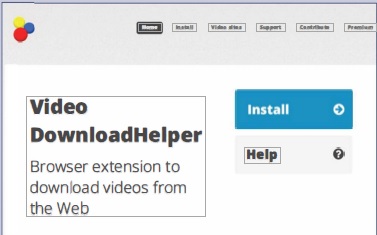
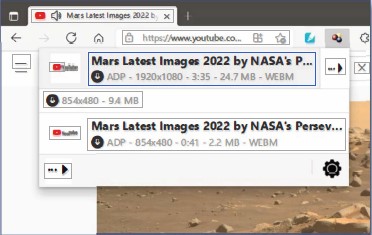
Una volta installato, vedremo comparire la sua icona, che rappresenta tre sfere colorate, nella barra degli strumenti del browser. Se non fosse direttamente visibile, proviamo a cliccare l’icona degli add-on, solitamente a forma di una tessera di un puzzle. In ogni caso, potremo accedere alle opzioni di ,download del video di Video DownloadHelper cliccando su questa icona durante la riproduzione del video che intendiamo scaricare.
Download senza add-on
Se invece non vogliamo ”sporcare” il nostro browser con add-on, abbiamo a disposizione un’altra opzione, per scaricare i nostri video: utilizzare un servizio online. Nel Web, infatti, possiamo trovare molti siti che offrono questa funzione, senza obbligarci a installare nulla nel nostro PC. Uno di questi siti è https://savefrom.net, che consente di scaricare un filmato semplicemente copiando e incollando l’indirizzo della pagina contenente il video.
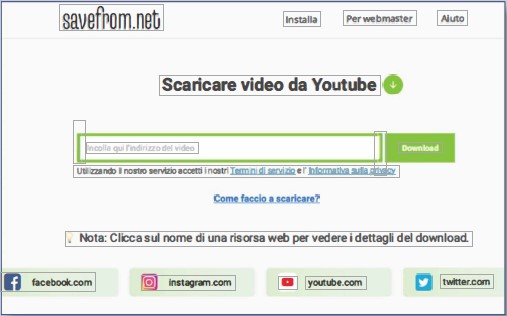
massima risoluzione, se non eliminando l’audio dal video. Ma è possibile comunque scaricare video fino a 720p di risoluzione.
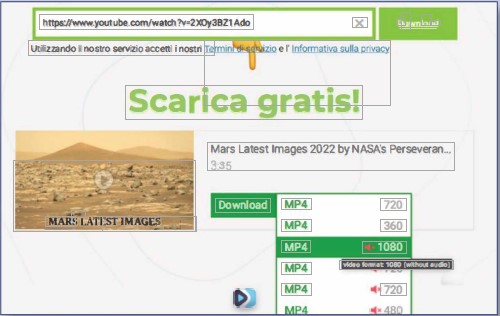
Savefrom.net, nella versione gratuita, limita il download a una risoluzione media (fino a 720p), mentre per quelle più alte richiede un abbonamento.
E’ però possibile scaricare i filmati in piena risoluzione ma senza audio, che poi possiamo facilmente abbinare all’audio del file in risoluzione standard con un con un software di editing video, per esempio MKVToolNix. Ricordiamo inoltre che legalmente, i video online possono essere scaricati ma non condivisi con altri.
LEGGI ANCHE



